Cómo transmitir video y foto desde iPhone en la televisión

- 2621
- 315
- Agustín Llamas
Una de las posibles acciones que se pueden hacer con el iPhone es la transferencia de video (así como fotos y música) desde el teléfono hasta la televisión. Además, esto no requiere el prefijo de Apple TV o algo similar. Todo lo que se necesita es un soporte moderno de TV -Fi: Samsung, Sony Bravia, LG, Philips y cualquier otro.
En este material: formas de transmitir videos (películas, incluidas en línea, así como su propio video tomado en cámara), fotos y música de su iPhone en la televisión en WI -FI.
Conexión a la televisión para reproducir
Para el descrito en las instrucciones que es posible, el televisor debe estar conectado a la misma red inalámbrica (además del enrutador) que su iPhone (el televisor se puede conectar por cable LAN).
Si el enrutador está ausente, el iPhone se puede conectar al televisor Direct Wi-Fi (la mayor parte del televisor con soporte para la red inalámbrica admite Wi-Fi Direct). Para conectarse, generalmente es suficiente para ir al iPhone en la configuración: WI -FI, encuentre una red con el nombre de su televisor y conecte a él (el televisor debe activarse). La contraseña de red se puede ver en la configuración de conexión directa de Wi-Fi (donde hay otras configuraciones de conexiones, a veces para esto debe seleccionar una configuración manual de la función) en la televisión misma.
Mostrar videos y fotos del iPhone en la televisión
Todos los Smart TV pueden reproducir videos, imágenes y música de otras computadoras y otros dispositivos en el Protocolo DLNA. Desafortunadamente, el iPhone por defecto no tiene funciones de transmisión de medios de esta manera, sin embargo, las aplicaciones de tercera parte diseñadas especialmente para estos fines pueden ayudar en esto.
Hay muchas de esas aplicaciones en la App Store, presentadas en este artículo fueron seleccionadas de acuerdo con los siguientes principios:
- Gratis o más bien condicionalmente pagado (no era posible encontrar completamente gratis) sin una limitación significativa de la funcionalidad sin pago.
- Cómodo y regularmente trabajando. Probé Sony Bravia, pero si tienes LG, Philips, Samsung o algún otro televisor, lo más probable es que no todo funcione, y en el caso de la segunda aplicación considerada, quizás mejor.
Nota: Al momento de iniciar aplicaciones, el televisor ya debe activarse (no importa en qué canal o con qué fuente entrante) y conectado a la red.
TV Allcast
Allcast TV es una aplicación que en mi caso resultó ser la más eficiente. Un posible inconveniente es la ausencia del idioma ruso (pero todo es muy simple). Disponible gratuito en la tienda de aplicaciones, pero incluye compras construidas. Limitar la versión gratuita: no puede iniciar un programa de diapositivas desde fotos en la televisión.
La transmisión de video desde iPhone en la televisión en Allcast TV es la siguiente:
- Después de lanzar la aplicación, se realizará un escaneo, como resultado de los cuales se encontrarán servidores de medios disponibles (estas pueden ser sus computadoras, computadoras portátiles, consolas, se muestran en forma de carpeta) y la reproducción (su televisor se muestra. en forma de icono de televisión).

- Haga clic una vez en la televisión (se marcará como un dispositivo para la reproducción).
- Para transmitir el video, vaya al elemento de videos en el panel debajo del video (imágenes, para fotos, música, para música, y le contaré más sobre el navegador). Cuando las solicitudes de permisos para acceder a un texto de medios, proporcionen dicho acceso.
- En la sección de videos, verá subsecciones para reproducir un video de diferentes fuentes. El primer elemento es un video almacenado en su iPhone, ábralo.
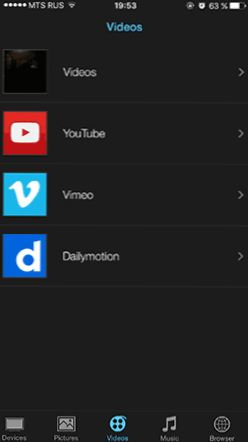
- Seleccione el video correcto y en la siguiente pantalla (pantalla de reproducción) Seleccione una de las opciones: "Reproducir video con conversión" (Reproducir el video con conversión: elija este elemento si el video se filmó en la cámara del iPhone y se almacena en formato .mov) y "reproducir video original" (reproducir el video original: este elemento debe seleccionarse para un video de fuentes de tercera parte y de Internet, T.mi. En formatos conocidos por tu televisor). Aunque primero puede elegir el lanzamiento del video original en cualquier caso y, si no funciona, proceda a reproducir con la conversión.
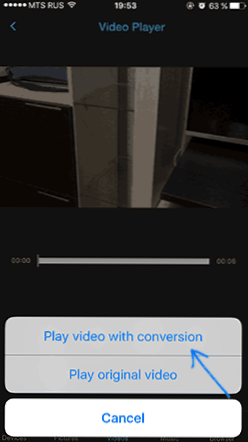
- Disfruta viendo.
Como se prometió, por separado según el elemento "navegador" en el programa, muy útil en mi opinión.
Si abre este artículo, llegará al navegador donde puede abrir cualquier sitio con video en línea (en formato HTML5, de esta forma, las películas están disponibles en YouTube y en muchos otros sitios. Flash, según lo entiendo, no es compatible) y después de que la película se lance en línea en el navegador de iPhone, automáticamente comenzará a reproducirse en la televisión (no es necesario mantener el teléfono con la pantalla encendida).
Aplicación de TV Allcast en App Store
Asistencia de TV (asistencia para televisión)
Pondría esta aplicación gratuita en primer lugar (gratis, hay un idioma ruso, una interfaz muy agradable y sin restricciones notables en la funcionalidad) si funcionara completamente en mis pruebas (posiblemente, características de mi televisor).
Usar asistencia de TV es similar a la opción anterior:
- Elija el tipo de contenido deseado (video, foto, música, navegador, servicios en línea y servicios de almacenamiento en la nube están disponibles también).
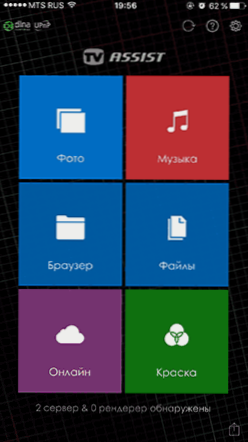
- Elija un video, foto u otro elemento que necesite mostrar en un televisor en un almacenamiento en su iPhone.
- El siguiente paso es el comienzo de la reproducción en la televisión detectada (Renderizador de medios).
Sin embargo, en mi caso, la aplicación no pudo detectar el televisor (las razones no estaban claras, pero creo que el asunto está en mi televisor) ni por conexión inalámbrica simple, ni en el caso de Wi-Fi directamente.
Al mismo tiempo, hay muchas razones para creer que su situación puede ser diferente y todo funcionará, ya que la aplicación aún funciona: ya que cuando se ve los recursos de medios de red disponibles desde el televisor en sí, el contenido del iPhone era visible y asequible para reproducción.
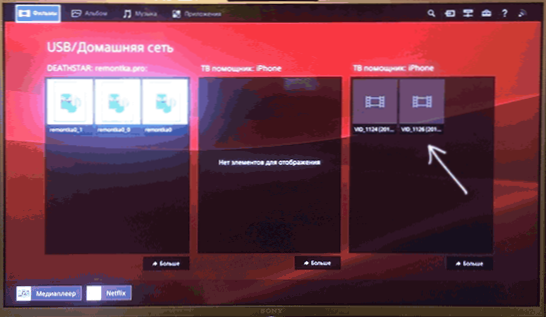
T.mi. No tuve la oportunidad de lanzar reproducción desde el teléfono, pero vea el video desde el iPhone, iniciando la acción en la televisión, sin problemas.
Descargue la aplicación TV Assist en App Store
En conclusión, noto otra aplicación que no funcionó correctamente para mí, pero tal vez trabaje para usted - C5 Stream DLNA (o Creación 5).
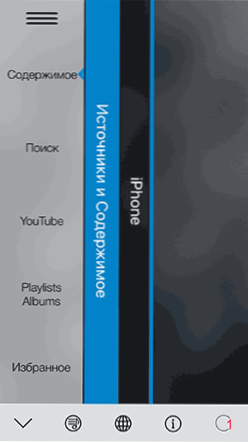
Es gratuito, en ruso y, a juzgar por la descripción (y el contenido interno), admite todas las funciones necesarias para reproducir videos, música y fotos en el televisor (y no solo, la aplicación en sí puede perder video de los servidores DLNA). Al mismo tiempo, la versión gratuita no tiene restricciones (pero muestra publicidad). Al verificar, la aplicación "vio" el televisor e intentó mostrar el contenido en él, pero desde el lado del televisor llegó el error (puede ver las respuestas de los dispositivos en C5 Stream DLNA).
Termino esto y espero que hayas tenido éxito la primera vez y ya estás considerando muchos materiales filmados en el iPhone en la pantalla grande de la televisión.

